在 Windows 11 中执行系统还原的步骤

如果您的设备出现错误或崩溃,请按照 Windows 11 中系统还原的步骤,将您的设备恢复到先前版本。
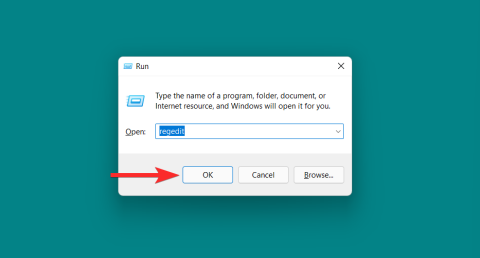
註冊表設置是配置大多數 Windows 組件的核心位置之一。它還包含第三方應用程序重要組件的設置和路徑。
因此,盡可能備份註冊表是有意義的,特別是當您要對系統進行重大更改時。以下是您需要了解的有關創建註冊表備份、完整註冊表或單個條目以及恢復備份的所有信息。
為什麼要備份註冊表?
註冊表備份可以在您編輯和刪除系統文件時節省您的時間。他們還可以幫助您解決可能導致系統出現問題的錯誤和丟失文件。除此之外,它們還可以幫助您保留對註冊表的手動更改,您可能希望在全新安裝後將其應用到系統。
註冊表備份還可以幫助恢復損壞的設置和受惡意軟件影響的系統文件。出於所有這些原因,我們建議您定期備份註冊表並在需要時恢復它。
如何完全備份註冊表[3種方法]
您可以通過註冊表編輯器、系統還原實用程序或使用命令提示符來備份註冊表設置。除此之外,如果系統需要,您還可以備份各個註冊表項。請按照以下任一部分操作來幫助您完成該過程。
方法一:使用註冊表編輯器
按Windows + R鍵盤,輸入以下內容,然後按 Enter。
regedit
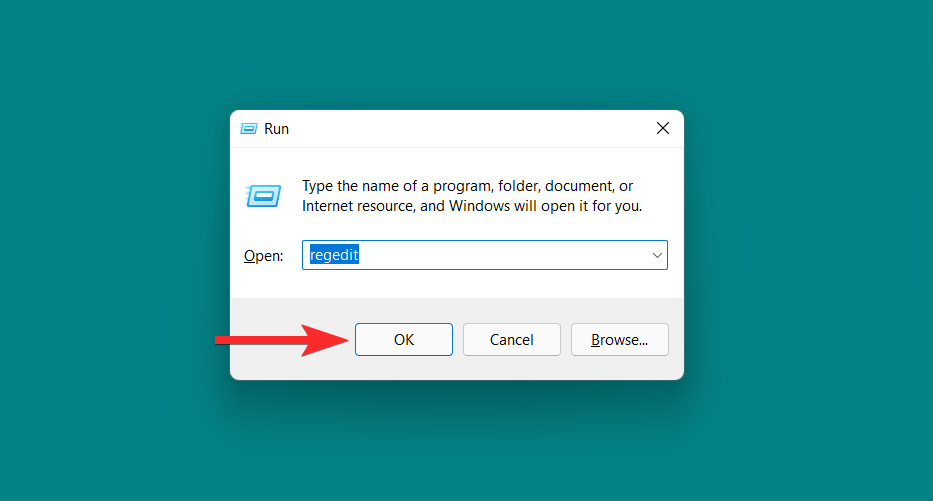
現在單擊“文件”並選擇 “導出”。
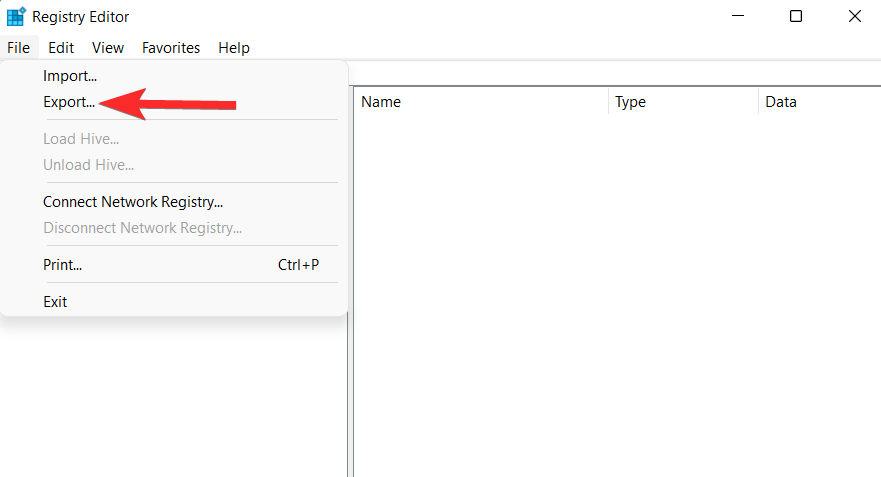
單擊並選擇 底部的全部。
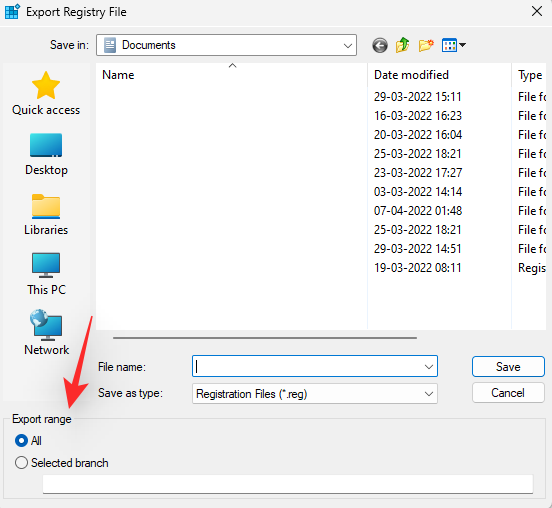
選擇您想要備份註冊表設置文件的位置。您可以使用左側邊欄中的快速訪問選項或使用頂部的地址欄進行導航。
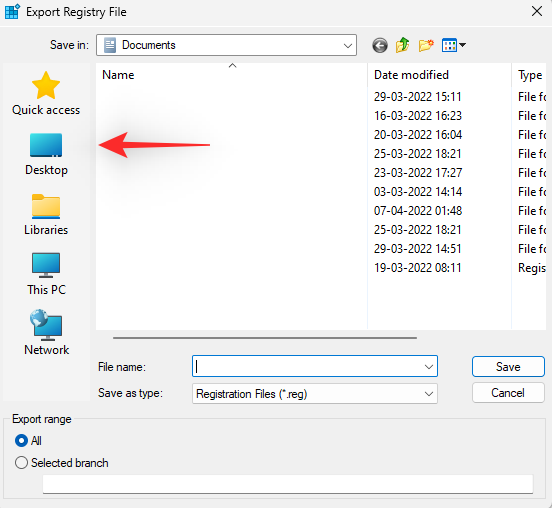
現在輸入您想要的備份名稱。我們建議在名稱中添加日期,以便您將來可以輕鬆識別。
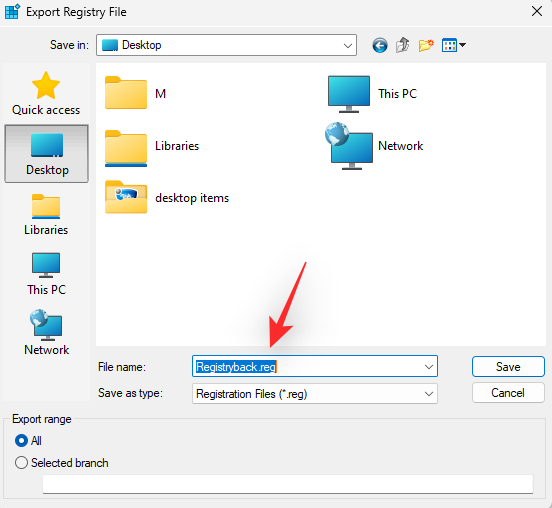
單擊 “保存”。
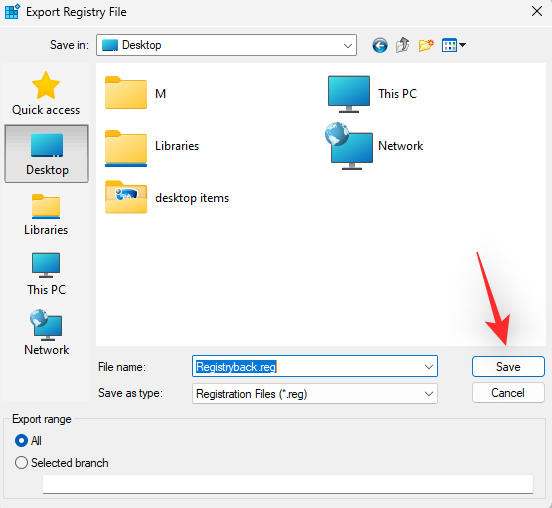
就是這樣!您的註冊表設置現在將備份到選定的位置。
方法2:使用系統還原
系統還原會在您的系統上創建一個還原點,可用於將系統恢復到之前的狀態,以防將來出現問題。不用說,系統還原還會備份您的註冊表設置,我們可以利用這一點來發揮我們的優勢。請按照以下指南在您的電腦上創建還原點。
按Windows + S鍵盤並蒐索“創建還原點”。單擊並從搜索結果中啟動相同的內容。
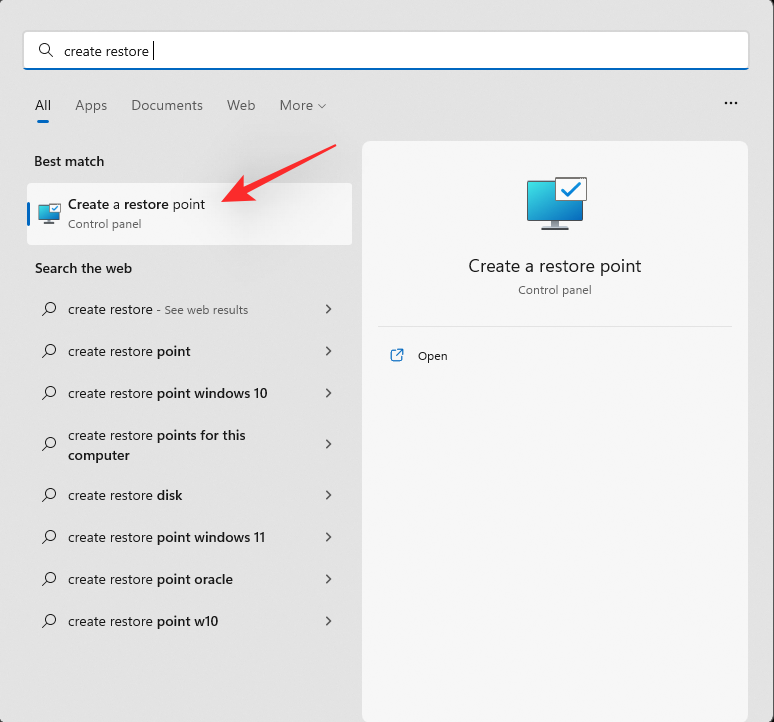
單擊“創建”。
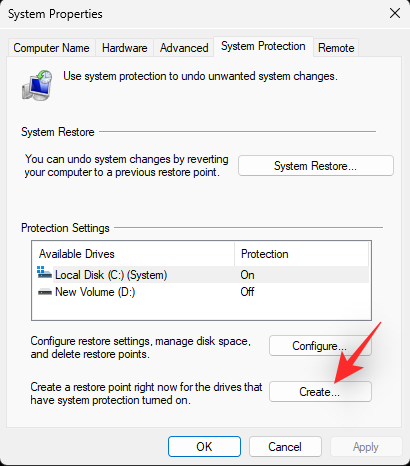
輸入還原點的名稱。完成後 單擊“創建” 。
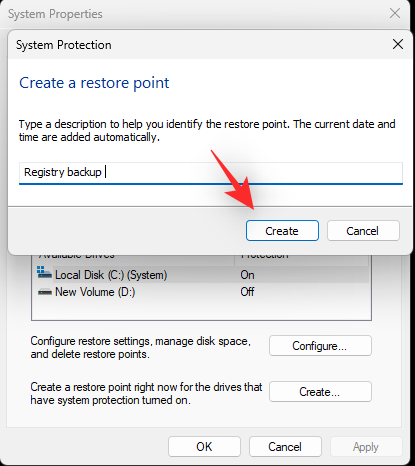
在系統上創建還原點後, 單擊 “關閉” 。
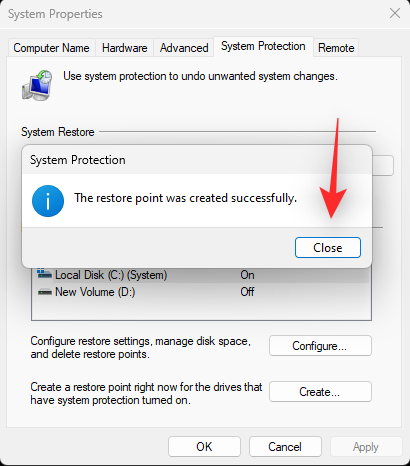
就是這樣!您現在已經使用系統還原備份了註冊表。
方法三:使用CMD
您還可以使用 CMD 備份註冊表項。這將要求您從命令提示符執行命令,您可以使用以下步驟來幫助您完成該過程。
按Windows + R鍵盤,輸入以下內容,然後按Ctrl + Shift + Enter。
cmd
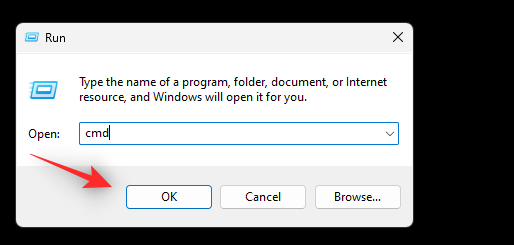
這將以系統管理員身份啟動命令提示符。現在,一一輸入並執行以下命令來備份您的註冊表設置。替換PATH為您要存儲備份文件的位置的路徑以及Name備份文件的新名稱。
注意:確保在最終命令中保留 .reg 擴展名。
reg export HKCR PATH\Name.reg /y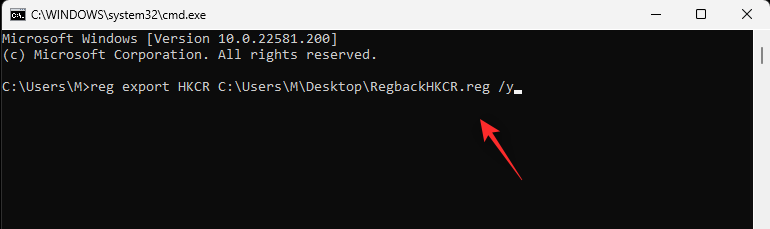
reg export HKCU PATH\Name.reg /y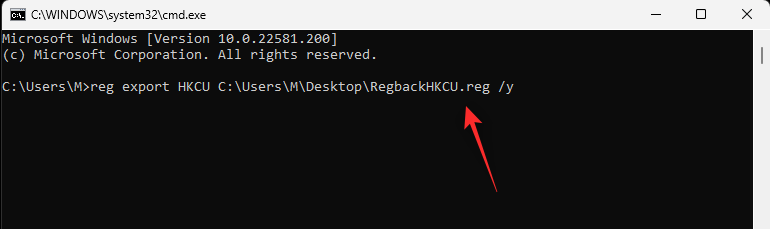
reg export HKLM PATH\Name.reg /y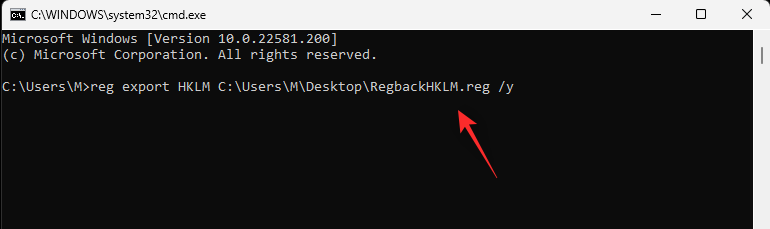
reg export HKU PATH\Name.reg /y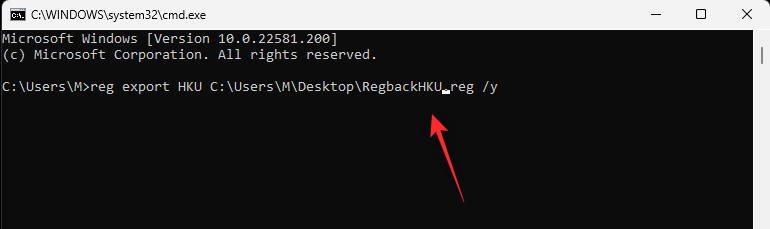
reg export HKCC PATH\Name.reg /y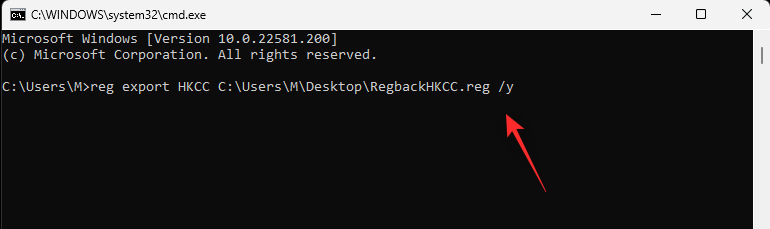
就是這樣!您現在已將註冊表設置備份到 PC 上的選定位置。
如何備份單個註冊表項 [2 種方法]
您還可以使用以下任一方法備份系統上的各個註冊表項。
方法一:使用註冊表編輯器
按Windows + R,輸入以下內容,然後按Enter。
regedit
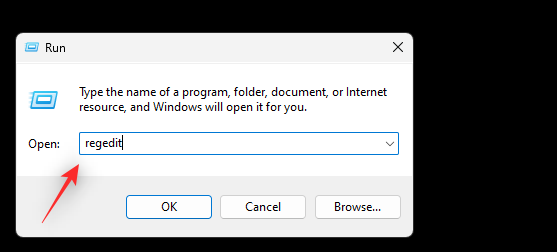
現在單擊並從左側邊欄中選擇您想要導出的密鑰。
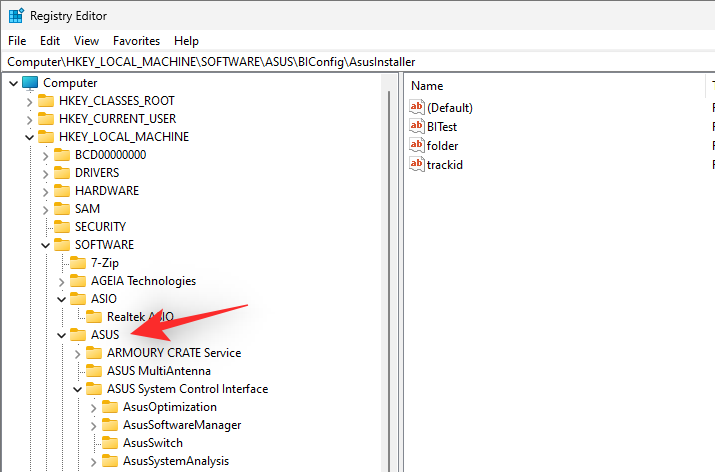
單擊 文件並選擇 導出。
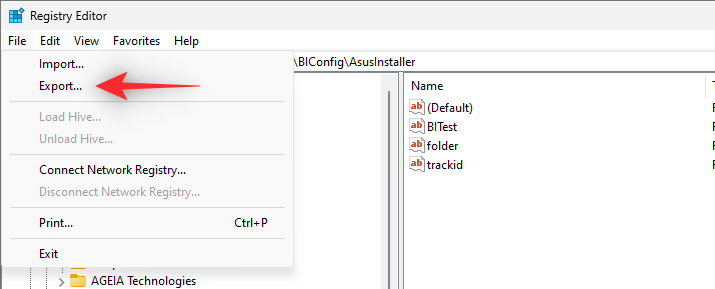
確保底部的選定分支已被選中。如果沒有,請單擊並選擇相同的。
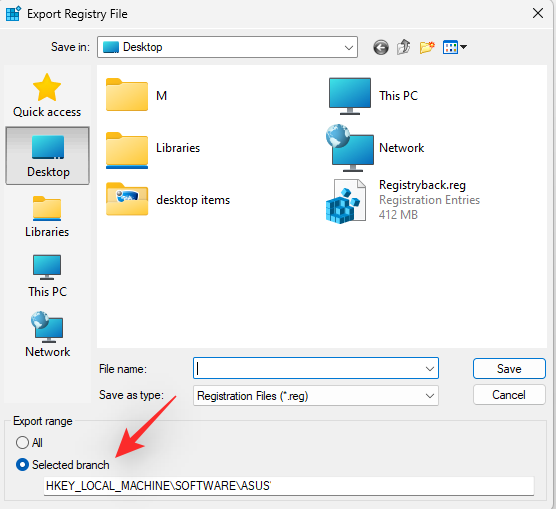
完成後,導航到您要保存備份的文件夾。輸入備份的名稱,然後單擊“保存”。
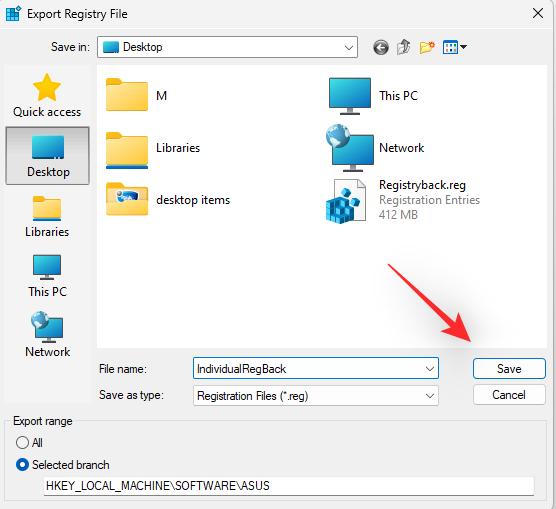
現在應將所選註冊表項導出到 .reg 文件中。如果需要,您可以在將來使用相同的方法恢復密鑰。
方法 2:使用命令提示符
我們上面使用的命令單獨備份註冊表編輯器中的每個根鍵。因此,我們可以修改並使用相同的命令從註冊表編輯器導出各個註冊表項。請按照以下步驟操作以幫助您完成該過程。
按Windows + R,輸入以下內容,然後按Ctrl + Shift + Enter鍵盤。
cmd
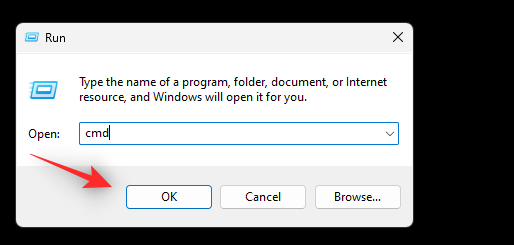
輸入以下命令並替換RPATH為您要導出的密鑰的路徑以及PATH您要保存備份的文件夾的路徑。
reg export RPATH PATH /y
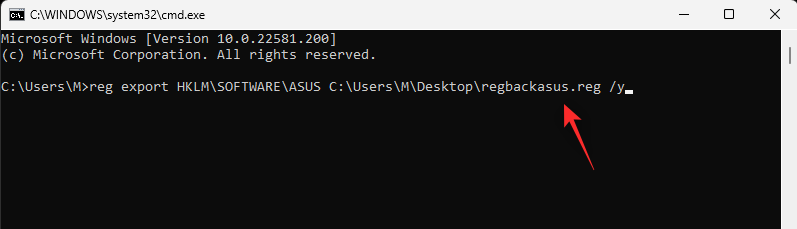
執行命令後,所選註冊表項將自動備份到所選位置。
如何在 Windows 11 上恢復註冊表 [2 種方法]
從 PC 上的備份恢復註冊表是一個非常簡單的過程。您可以使用以下步驟來幫助您完成操作。
方法 1:從文件資源管理器恢復備份
在本地存儲上找到註冊表備份,然後右鍵單擊它。
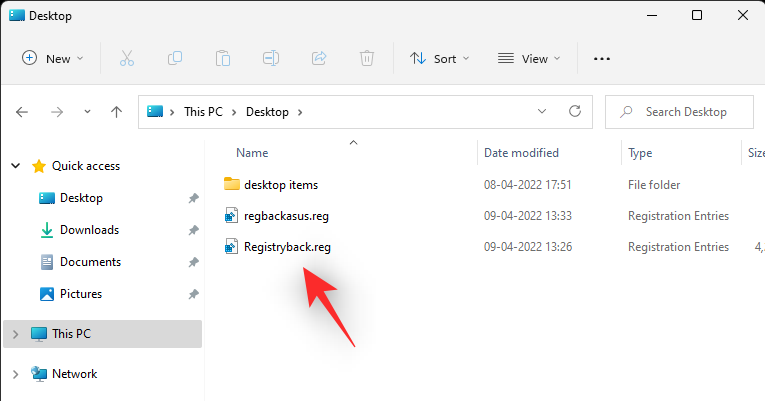
選擇合併。
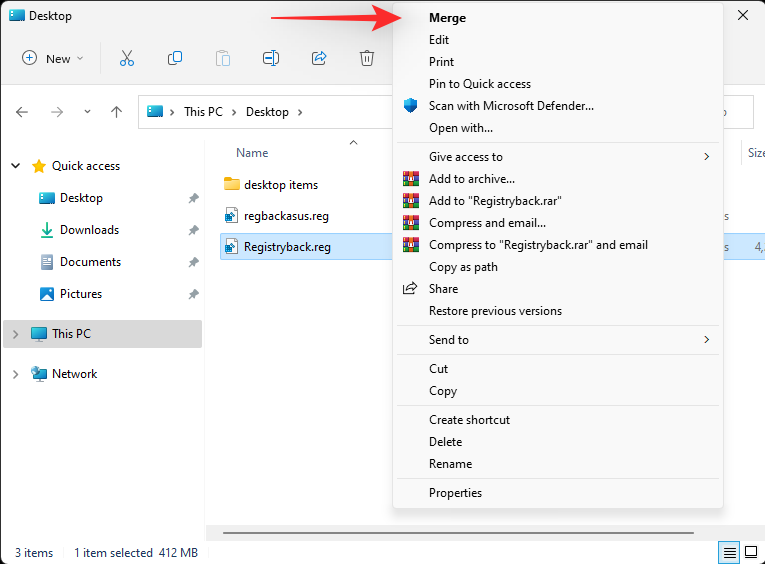
注意:在某些情況下,您可能需要通過單擊“顯示更多選項”或使用Shift + F10鍵盤來訪問更大的上下文菜單才能訪問此選項 。
單擊 “是”確認您的選擇,所選的註冊表備份將自動恢復到您的 PC 上。
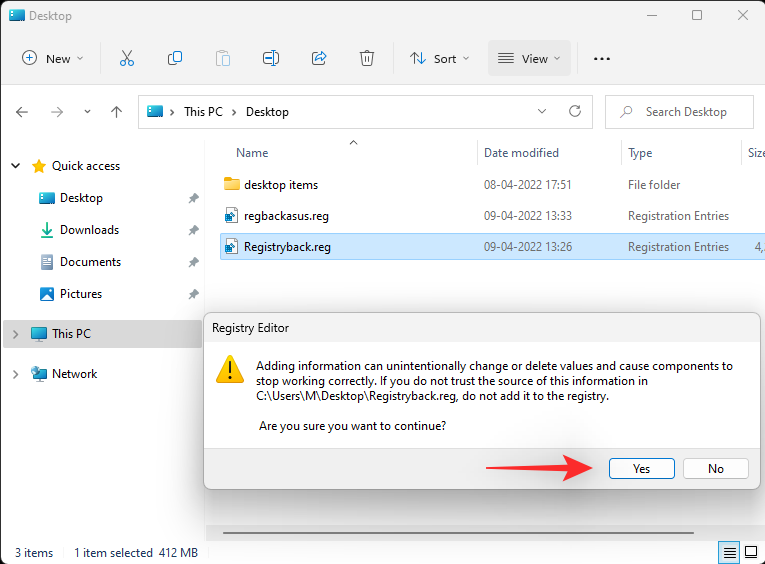
我們建議您重新啟動系統,以避免由於最近的註冊表還原而導致任何後台衝突和錯誤。
方法 2:從註冊表編輯器恢復備份
按打開運行Windows + R。
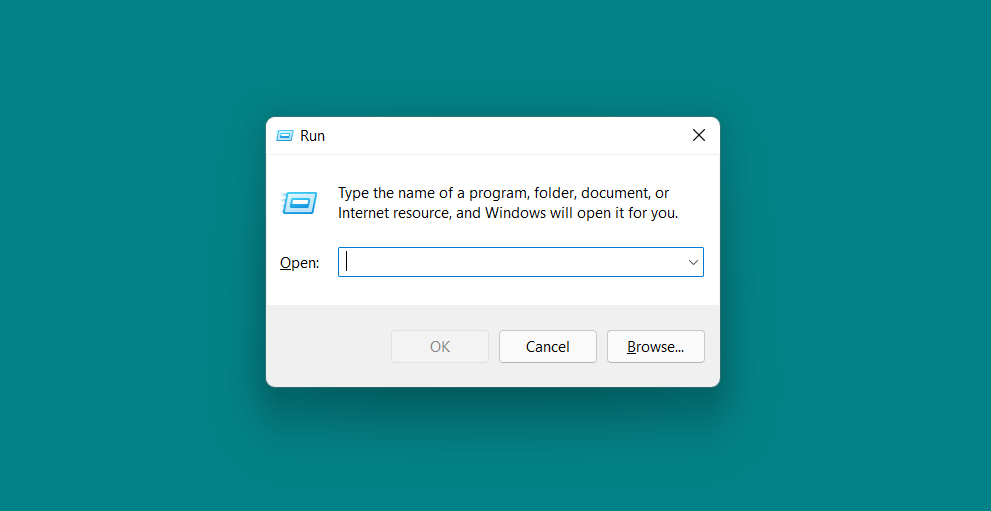
在“運行”對話框中,鍵入regedit並單擊“確定”。確認 UAC 提示以管理員身份啟動註冊表編輯器。
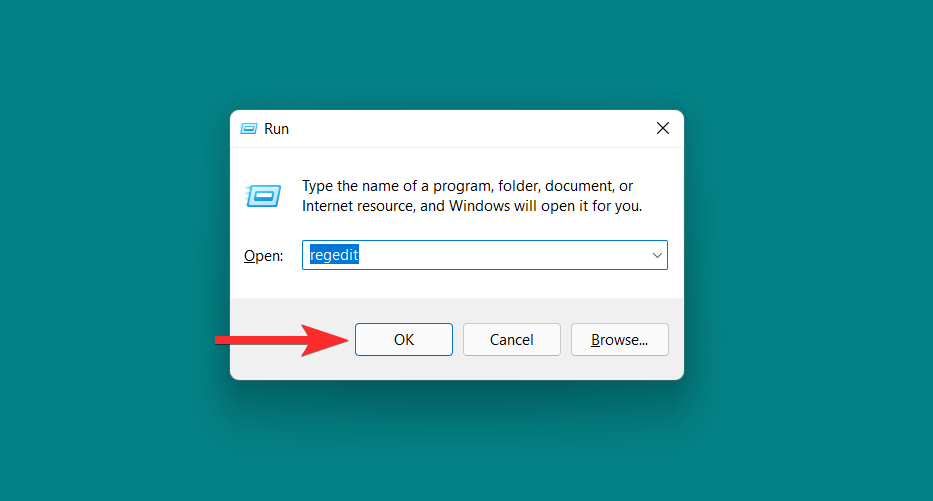
在註冊表編輯器中,導航到以下地址:
Computer
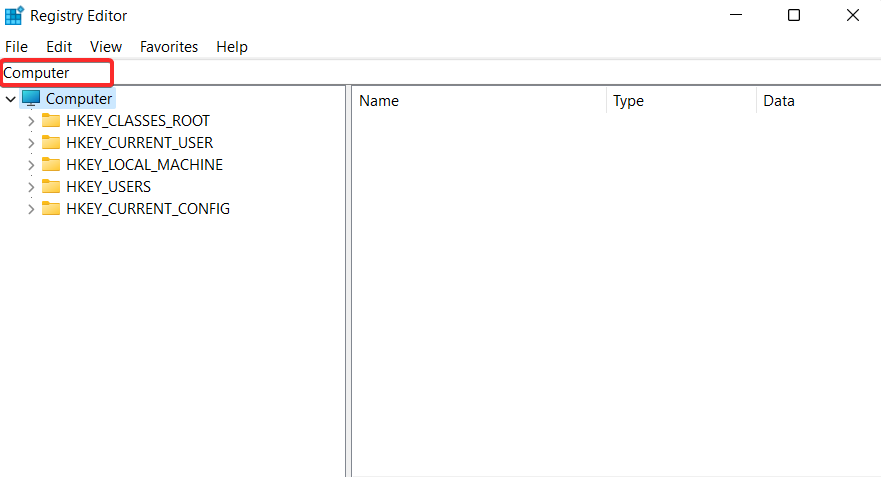
單擊“文件”>“導入”。
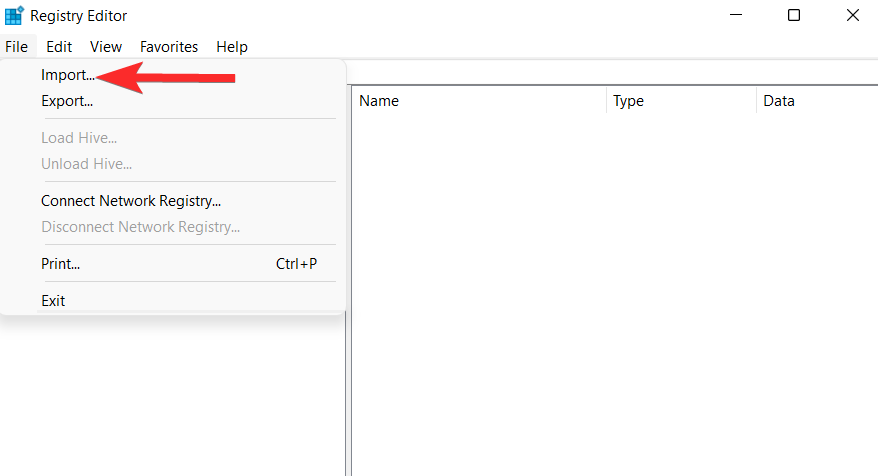
導航到存儲註冊表備份的位置。

現在,選擇該註冊表備份文件並單擊“打開”。
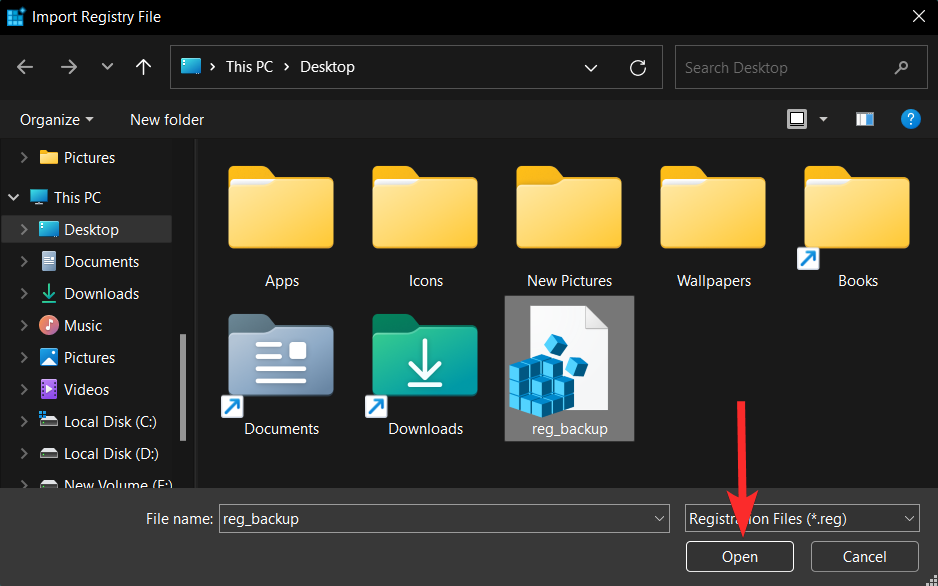
等待註冊表編輯器完成備份註冊表文件的導入。
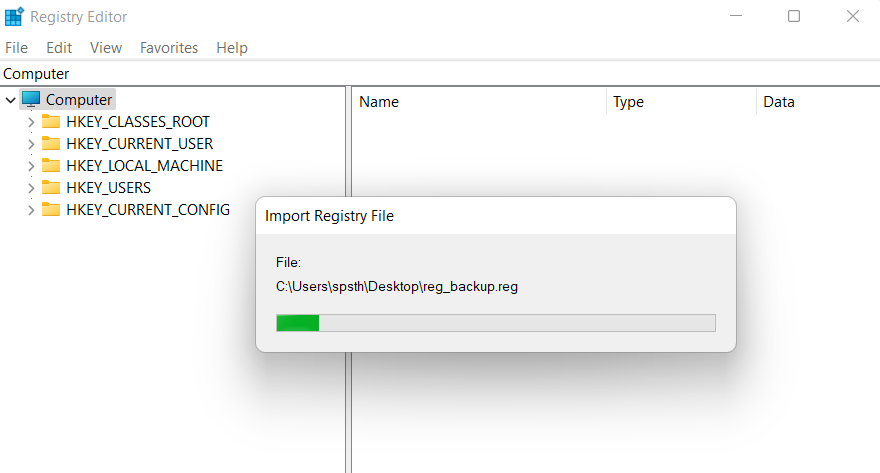
就是這樣。您的註冊表現已恢復。
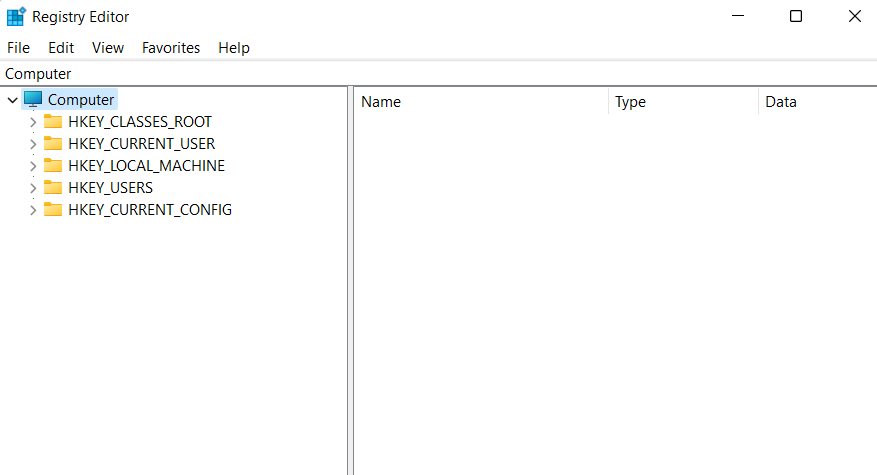
常見問題解答
以下是一些有關註冊表備份的常見問題,可幫助您了解最新信息。
什麼時候應該備份註冊表?
理想情況下,您應該在對電腦或設置進行重大更改時備份註冊表。這包括以下場景:
以及更多。此類情況要么會對註冊表進行更改,要么假設註冊表中的現有值是正確且符合預期的。如果出現問題,備份可以幫助您在這種情況下恢復功能。
備份註冊表的優點
備份註冊表設置可以幫助您避免第三方衝突、錯誤和 Windows 錯誤。此外,如果您手動更改註冊表設置,那麼它們可以幫助您在將來發生任何問題時恢復相同的設置。出於所有這些原因以及更多原因,建議您偶爾備份一次註冊表設置。
系統還原比註冊表備份更好嗎?
從技術上講,是的,系統還原是一種更徹底的備份,可以與註冊表設置一起支持其他項目。這為您提供了更全面的備份,同時確保您可以隨時將電腦恢復到已知的工作狀態。
我們希望這篇文章可以幫助您輕鬆備份和恢復 Windows 11 上的註冊表。如果您遇到任何問題或有任何其他疑問,請隨時在下面的評論中提出。
如果您的设备出现错误或崩溃,请按照 Windows 11 中系统还原的步骤,将您的设备恢复到先前版本。
如果你在寻找最佳的Microsoft Office替代品,这里有六个优秀的解决方案供你参考。
本教程向您展示如何创建一个 Windows 桌面快捷方式图标,该图标打开一个命令提示符到特定文件夹位置。
在Microsoft Windows中右键单击应用程序图标时,“以不同用户身份运行”选项缺失?您可以使用这些方法来启用它。
不想让其他人在您离开时访问您的计算机?尝试这些有效的锁定Windows 11屏幕的方法。
如果您的计算机在安装最近的Windows更新后出现问题,请了解几种修复损坏的Windows更新的方法。
你是否在尝试找出如何在Windows 11中将视频设置为屏幕保护程序。我们揭示了如何使用一种适用于多种视频文件格式的免费软件来实现。
您在 Windows 11 中的旁白功能烦吗?了解如何通过多种简单方法禁用旁白声音。
想要在 Windows 11 PC 上禁用删除确认对话框吗?请阅读本文,了解各种方法。
维护多个电子邮件收件箱可能很痛苦,特别是当您有重要邮件同时到达时。本文将介绍如何在PC和Apple Mac设备上将Microsoft Outlook与Gmail同步的简单步骤。







